DVD su Apple TV: come copiare DVD su Apple TV con alta qualità
Come tutti sappiamo, Apple TV non supporta la riproduzione di DVD fatti in casa. Se utilizzi un'unità disco esterna, non riesci comunque a riprodurre i DVD su di essa. Quindi esiste un altro modo per guardare i DVD su Apple TV? La risposta è si! E cioè copiare DVD su Apple TV o tramite AirPlay e VLC. Resta in contatto con questo articolo e lascia che questa sia la tua guida per riprodurre con successo DVD su Apple TV!
Elenco guide
Parte 1. Modo professionale per copiare DVD su Apple TV con alta qualità Parte 2. Come riprodurre AirPlay DVD su Apple TV tramite VLC su Mac Parte 3. Domande frequenti sull'estrazione di DVD su Apple TVParte 1. Modo professionale per copiare DVD su Apple TV con alta qualità
La soluzione popolare per ogni problema di compatibilità DVD e riproduzione multimediale su Apple TV è copiare il DVD in un formato supportato da Apple TV. Ottieni questa soluzione utilizzando uno degli strumenti professionali sul mercato, il 4Easysoft DVD Ripper. Questo strumento può estrarre cartelle DVD/ISO/DVD in oltre 600 formati e preimpostazioni di dispositivi, inclusa Apple TV. In questo modo, puoi facilmente mantenere l'alta qualità con le migliori impostazioni preimpostate. Inoltre, supportando la GPU accelerata, questo strumento potrebbe rendere il processo di ripping più veloce con una velocità 60X. Inoltre, questo è anche arricchito da funzionalità avanzate di ridefinizione dei video e miglioramenti della qualità che potrebbero offrirti un'esperienza di visione molto più eccellente. Tra i migliori strumenti di conversione e ripper di DVD per Apple TV, 4Easysoft DVD Ripper sarebbe la scelta migliore!

Infuso con la possibilità di aggiungere sottotitoli e tracce audio ai tuoi film in DVD fatti in casa prima di copiarli su Apple TV.
Supporta opzioni di ottimizzazione video per rendere il tuo output di alta qualità.
In grado di copiare un DVD su Apple TV o Apple TV 4K con le preimpostazioni.
Supporta il processore multi-core che rende il processo di ripping del DVD fluido e impeccabile.
100% Sicuro
100% Sicuro
Semplici passaggi per copiare e convertire DVD su Apple TV utilizzando 4Easysoft DVD Ripper
Passo 1Visitare il 4Easysoft DVD Ripper sul suo sito Web ufficiale per scaricarlo e installarlo su Windows e Mac. Successivamente, avvia lo strumento e inserisci il tuo DVD nell'unità. Clicca il Carica il DVD e scegli tra le tre opzioni come desideri caricare il tuo DVD, quindi fai clic su di esso.

Passo 2Per selezionare i file DVD che desideri copiare e convertire, seleziona l'opzione Elenco completo dei titoli pulsante. Scegli dall'elenco dei titoli facendo clic sulle caselle di controllo. Una volta terminata la scelta, spunta la casella OK pulsante.

Passaggio 3Clicca il Copia in video/audio pulsante e quindi spuntare il Copia tutto in menu a discesa per accedere ai formati di output. Cerca il Apple TV formato sotto il Dispositivo scheda e fai clic su di essa per copiare il DVD su Apple TV. Inoltre, puoi personalizzare la qualità, il codificatore, il bitrate, ecc. del tuo output. Per fare ciò, spunta la casella Profilo personalizzato pulsante con l'icona dell'ingranaggio. Successivamente, fai clic su Creare nuovo pulsante.

Passaggio 4Se sei soddisfatto delle personalizzazioni e delle configurazioni, fai clic su Strappa tutto nella parte in basso a destra dello strumento per avviare la conversione da DVD ad Apple TV. Una volta terminato, puoi riprodurre il tuo DVD copiato su Apple TV tramite iTunes.

Parte 2. Come riprodurre AirPlay DVD su Apple TV tramite VLC su Mac
Oltre alla prima soluzione, puoi anche utilizzare AirPlay, VLC e Mac. In questa soluzione specifica, oltre a utilizzare un ripper DVD per copiare DVD su Apple TV, puoi utilizzare AirPlay per trasmettere i tuoi video DVD direttamente su Apple TV in modalità wireless. D'altra parte, utilizzeremo il lettore multimediale VLC invece del lettore DVD predefinito del Mac perché il lettore predefinito è bloccato da AirPlay a causa delle restrizioni sul copyright. Se provi a guardare un DVD protetto da copia dal Mac su Apple TV, è più probabile che tu riceva errori. Ecco i passaggi per farlo:
Passo 1Inserisci il DVD desideri giocare sulla tua Apple TV su quella del tuo computer Unità DVD. Puoi utilizzare un'unità DVD esterna se non ne hai una sul tuo computer.
Passo 2Se non hai VLC installato sul tuo computer Mac, puoi visitare il suo sito Web ufficiale per scaricarlo. Successivamente, avvia il file VLC, selezionare la scheda File e fare clic su Apri disco per caricare il DVD. Dopo aver caricato i tuoi DVD, VLC inizierà a riprodurli.
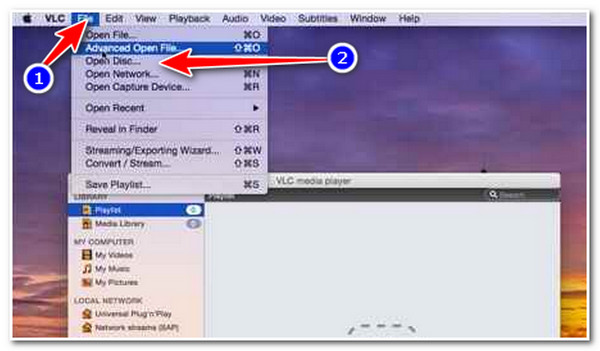
Passaggio 3Clicca il Tipo televisivo sulla barra dei menu e attendi l'avvio del mirroring AirPlay. Nel Mirroring AirPlay opzione, girare il Spento A Apple TV da ufficio, e a Finestra VLC apparirà sullo schermo. In tal caso, ora puoi goderti la visione di DVD su Apple TV.
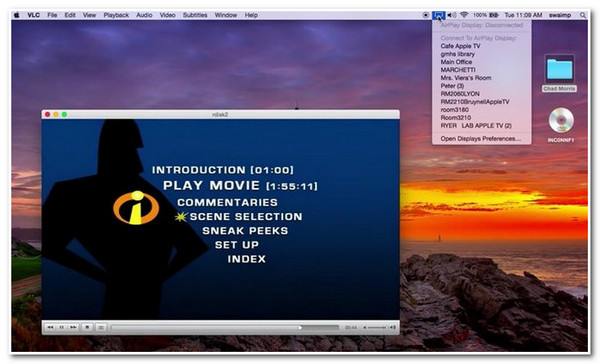
Tieni presente che Airplay Mirroring è disponibile solo per Apple TV 2 e versioni successive, Macbook Pro e Air, iMac e Mac mini. Un'altra cosa, assicurati che la tua Apple TV e il tuo computer con VLC siano sulla stessa connessione di rete. Nel caso in cui non disponi dei dispositivi Mac menzionati o non riesci a connettere entrambi gli stessi dispositivi menzionati in un'unica rete, purtroppo questa soluzione non funzionerà.
Parte 3. Domande frequenti sull'estrazione di DVD su Apple TV
-
1. In quale formato dovrei copiare un DVD su Apple-TV?
Puoi riprodurre o guardare film/video sulla tua Apple TV con questi formati di file: MP4, MOV e M4V. Ma quello consigliato è MP4, che offre dimensioni ridotte e alta qualità.
-
2. Apple TV supporta la riproduzione di film con risoluzione 4K (Ultra HD)?
Sì, lo fa. Apple TV riproduce automaticamente il film noleggiato o acquistato con la migliore qualità, inclusa la risoluzione 4K o Ultra HD. A parte questo, se hai un film sul tuo DVD e vuoi copiarlo o convertirlo in risoluzione 4K, puoi usare il 4Easysoft DVD Ripper attrezzo. Questo strumento supporta la preimpostazione del dispositivo di output Apple TV 4K.
-
3. Cosa significa quando il mio airplay diventa uno schermo grigio?
Apple dispone di DRM HDCP, che è una protezione utilizzata per la riproduzione di DVD. Questa protezione ti impedisce di eseguire il mirroring di un DVD tramite AirPlay. Ma puoi comunque convertirlo in un formato digitale per evitare questo scenario.
Conclusione
Ecco fatto! Questi sono i metodi migliori che puoi usare per rendere un DVD riproducibile su Apple TV. Tuttavia, come hai notato, AirPlay ha restrizioni e limitazioni da considerare nella riproduzione del tuo DVD. Con questo, è ancora pratico usare la soluzione più popolare per superare questo problema: copiare il DVD su Apple TV usando 4Easysoft DVD Ripper attrezzo. Le funzionalità di questo strumento sono le migliori per aiutarti a riprodurre DVD sulla tua Apple TV. Scaricalo e installalo ora!
100% Sicuro
100% Sicuro


 Pubblicato da
Pubblicato da 